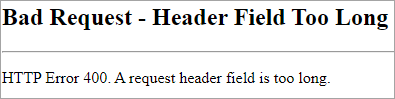Rensa webbdata i webbläsaren
Om att rensa webbdata i din webbläsare, när webbplatser inte fungerar som dom ska.
Om du inte kan logga in på en webbplats eller om webbplatsen inte fungerar som du förväntat dig, så kan du testa med att rensa webbdata i din webbläsare för att åtgärda problemet.
Här finner du lathundar som visar hur du rensar webbläsarens cache, cookies samt webbhistorik i olika webbläsare och på olika plattformar.
Hitta namnet på din webbläsare
Om du är osäker på vilken version av webbläsare du använder, gör så här:
- I din webbläsare, öppna menyn. Symbolen är oftast tre prickar, tre streck eller ett kugghjul.
- Öppna undermenyn “Hjälp”
- Du bör nu se ett val som heter "Om [webbläsarens namn]”
Om du inte ser instruktionerna för din specifika version eller webbläsare, sök på webbläsarens Hjälp-meny för "Clear Cache/rensa historik".
Obs! Starta om webbläsaren efter du rensat den enligt en av lathundarna.
Rensa webbdata i din webbläsare
Här hänvisar vi till några populära webbläsarens supportwebbplatser där information uppdateras av leverantören till den specifika webbläsaren.
Visa och ta bort webbhistorik i Microsoft Edge (support.microsoft.com)
Rensa kakor och webbplatsdata i Firefox (support.mozilla.org)
Rensa webbinformation i Google Chrome (support.google.com)
Visa och ta bort webbhistorik i Internet Explorer (support.microsoft.com)
Rensa surfhistoriken i Safari på datorn (support.apple.com)
Ta bort sparade cookies och data i Safari (support.apple.com)
Rensa historik och cookies från Safari på din iPhone, iPad eller iPod touch (support.apple.com)
Rensa webbinformation i Chrome webbläsaren på en Android enhet (support.google.com)
Om du använder en annan webbläsare på din enhet, besök den webbläsarens supportwebbplats för anvisningar.
Rensa specifika kakor i din webbläsare
Om du inte vill rensa all webbhistorik, kan du rensa kakor för en specifik webbplats.
Ta bort cookies från en särskild webbplats i Edge (support.microsoft.com)
Ta bort kakor för en enskild webbplats i Firefox (support.mozilla.org)
Ta bort enskilda cookies i Chrome (support.google.com)
Rensa cookies i Safari på datorn (support.apple.com)
Rensa historik och cookies från Safari på din iPhone, iPad eller iPod touch (support.apple.com)
Radera cookies från en enskild webbplats i Chrome på en Android enhet (support.google.com)